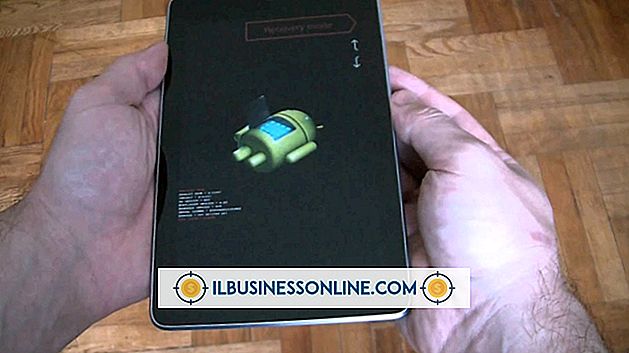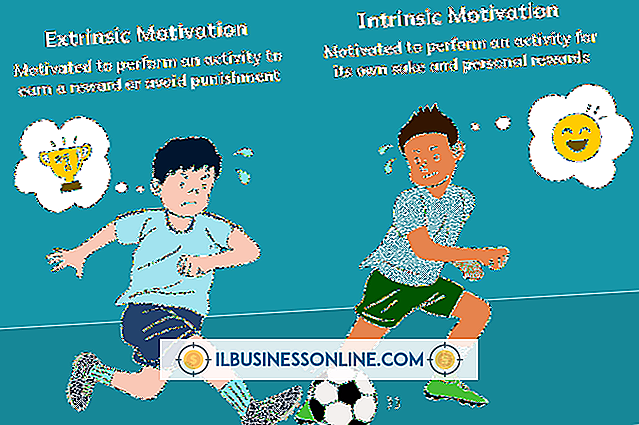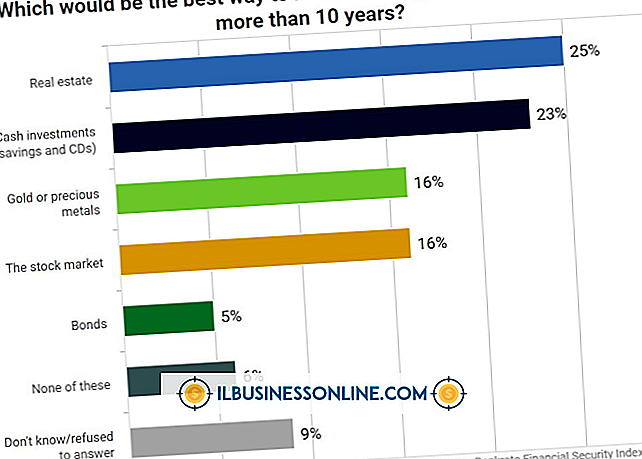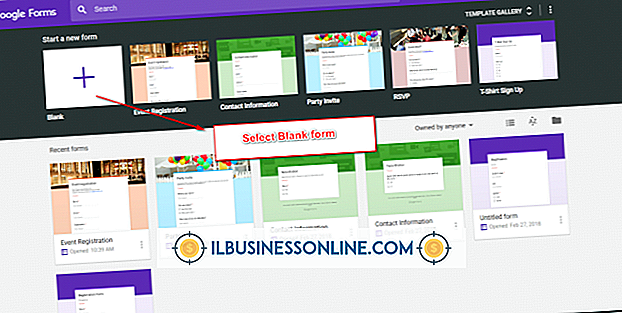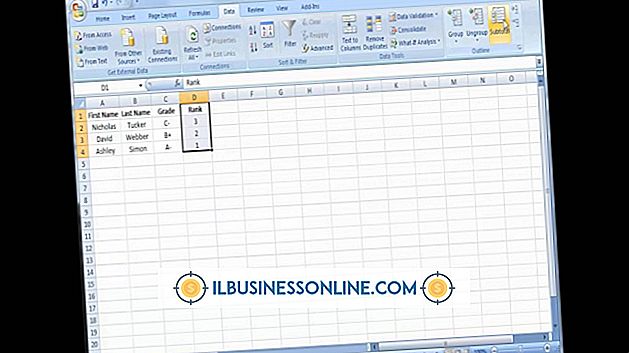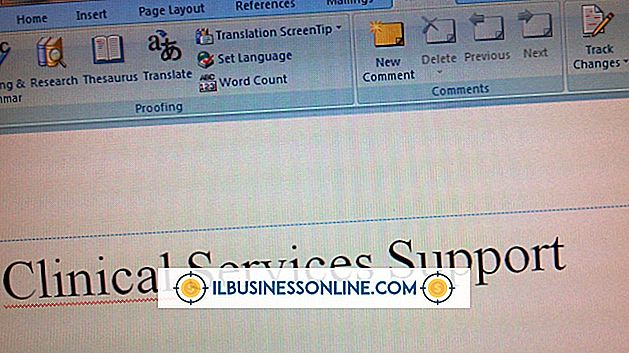Cómo mostrar aplicaciones en un droide

Para combatir numerosos íconos en la pantalla de Aplicaciones del software preinstalado, muchos propietarios de Droid han descubierto cómo ocultar aplicaciones no utilizadas al deshabilitar el software en la configuración del dispositivo. Deshabilitar una aplicación no la desinstala del Droid. Al desactivar la aplicación, se oculta el ícono de la vista en la pantalla de Aplicaciones, y el programa no se actualiza cuando las actualizaciones están disponibles. Mostrar aplicaciones ocultas volviéndolas a habilitar en la configuración del dispositivo.
1.
Presione la tecla "Menú" y luego toque el icono "Configuración" para abrir el menú de Configuración del dispositivo.
2.
Toque la opción "Más" y luego toque la opción "Administrador de aplicaciones". Se abre el Administrador de aplicaciones.
3.
Deslízate hacia la izquierda o hacia la derecha para ver la pantalla "Todas las aplicaciones", si es necesario. Todas las aplicaciones instaladas se muestran en la pantalla Todas las aplicaciones.
4.
Toca la entrada de la aplicación para mostrarla. Se abre la pantalla de detalles de la aplicación.
5.
Toque la opción "Habilitar". Aparece un mensaje de confirmación. Toque "Aceptar" para mostrar y restaurar la aplicación.
Propina
- Administre el bloatware preinstalado en su dispositivo deshabilitando cualquier aplicación no deseada. Aunque es posible que no pueda desinstalar las aplicaciones proporcionadas por su operador, puede desactivar cualquier aplicación no esencial en el Droid.
Advertencia
- La información proporcionada en este artículo se aplica a la versión 4.1 y posterior del sistema operativo Android. Las instrucciones pueden variar ligeramente o significativamente para otras versiones de Android.